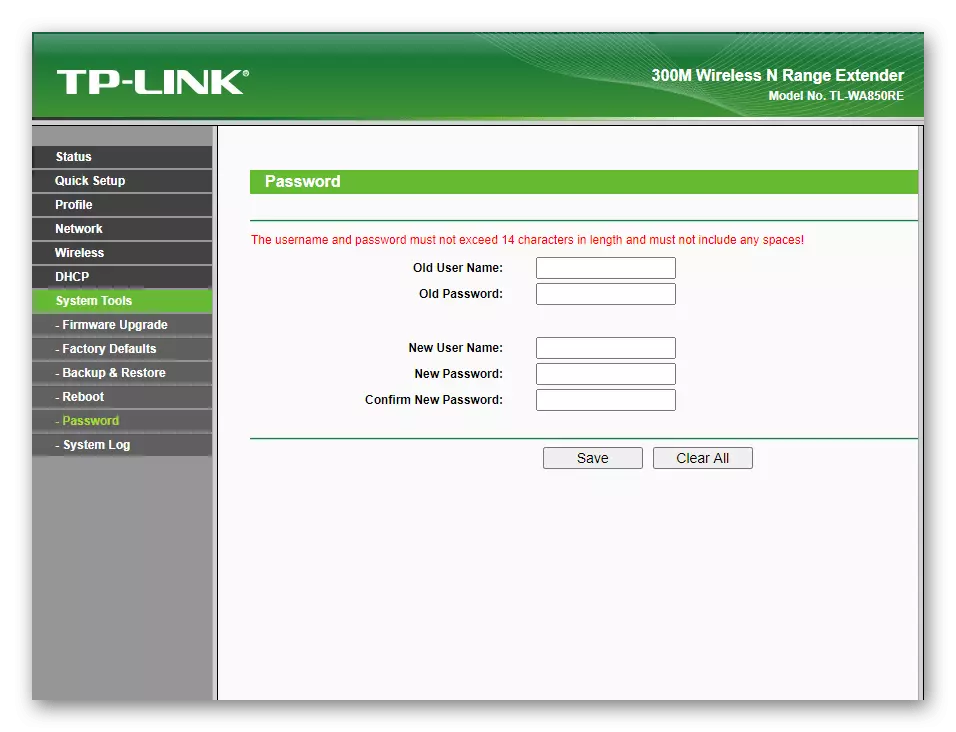Die koppeling van die TP-LINK TL-WA850RE versterker
Die eerste verpligte stap is om die TP-LINK TL-WA850RE verbind versterker om die netwerk en die rekenaar waaruit dit sal opgestel word. Hierdie netwerk toerusting het 'n eenvoudige ontwerp en nie so baie komponente dus om te gaan met die verband proses, selfs onervare gebruikers. Hierdie onderwerp gewy aan 'n afsonderlike artikel op ons webwerf met wat ons beveel om jouself te vergewis.
Lees meer: die TP-LINK versterker Connecting

Magtiging in die webkoppelvlak
Na suksesvolle voltooiing van die versterker verbinding met 'n rekenaar of laptop via 'n netwerk kabel, kan jy begin die opstel van hierdie toerusting. Die verandering van parameters plaasvind in die web interface, vir magtiging wat jy nodig het om die adres 192.168.0.254 betree in die leser en gaan deur dit. Twee velde vertoon, waar jy dieselfde waarde as die gebruikersnaam en wagwoord - die verstek Admin.
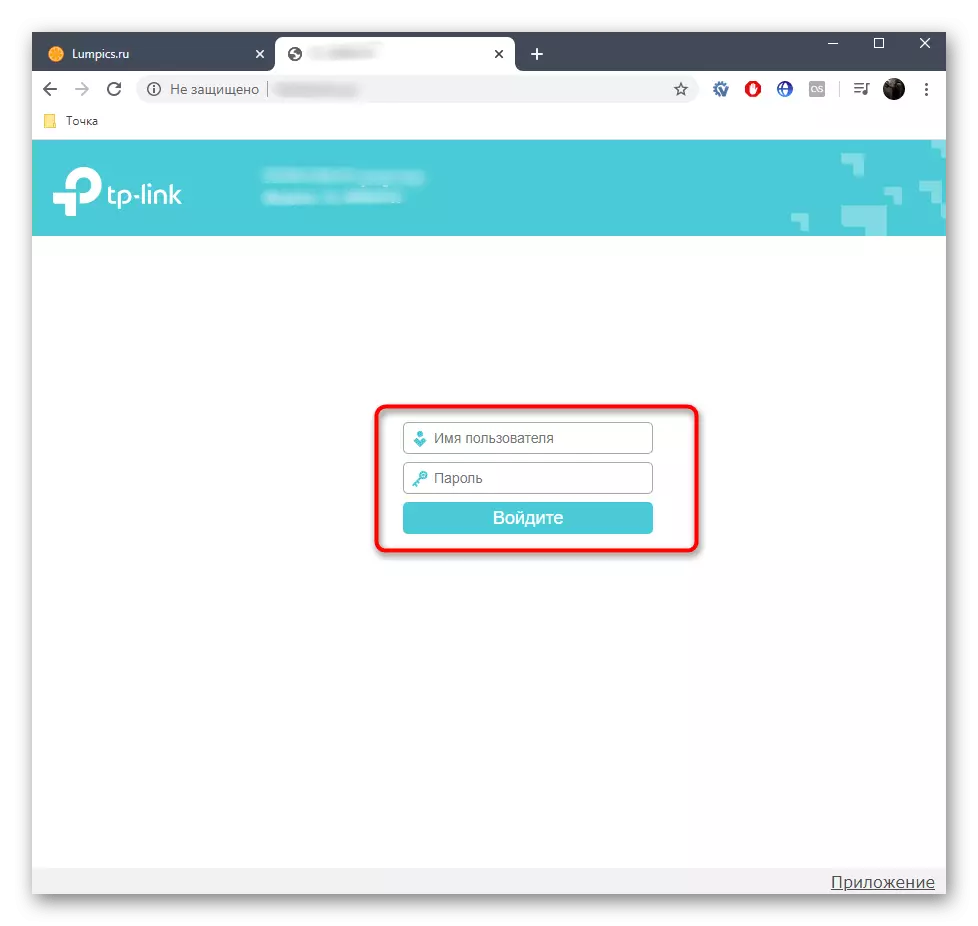
Na aktiveer die magtiging vorm, 'n oorgang na die hoof spyskaart van die opstel, wat sal voortgaan om die oprigting van die toestel, wat hieronder bespreek word.
Fast TP-LINK TL-WA850RE omgewing
In die nuwe firmware weergawe van die TP-LINK TL-WA850RE versterker, daar is 'n vinnige installasie gereedskap, die funksie van wat jou toelaat om aan te sluit by die bestaande netwerk in 'n paar minute en uit te brei om dit te gebruik deur middel van hierdie netwerk toerusting. Vir 'n gereelde gebruiker, sal die gebruik van hierdie spesifieke modus wees optimale, sodat ons dit eers sal oorweeg.
- Sodra die magtiging suksesvol is, stel ons voor om die taal van die koppelvlak verander om die begrip van die menu-items te vergemaklik.
- Klik dan op die "af" knoppie onder om die mees basiese parameter te gaan.
- Ons praat nog oor die opstel van die versterker as 'n point, maar vir nou, check die "Wi-Fi Versterker Versterker mode" deur die merker en veranderinge aan te pas.
- Deur die spyskaart aan die linkerkant, gaan na die "vinnige instellings" -afdeling.
- Skandering netwerke sal outomaties begin en na 'n paar sekondes die lys vertoon die lys met SSID beskikbaar. Vind waaronder die een waaraan jy wil hê na konnekteer en klik op sy naam te bevestig.
- As die netwerk ontbreek of moeilik om dit te vind, kliek op die "Ander" knoppie onder om onafhanklik al die inligting oor die toegang punt te vul.
- 'N Klein venster sal verskyn met 'n vorm waar jy die naam netwerk, die tipe van beskerming spesifiseer en die wagwoord. Alle hierdie data word bepaal wanneer die lees van die Wi-Fi-status op 'n ander toestel, wat reeds verbind tot hierdie toegangspunt.
- Ongeag van die geselekteerde SSID byvoeging af, 'n bevestiging venster verskyn nadat die invul van die data, waar jy wil om te druk die toepaslike knoppie.
- Die volgende stap is om 'n uitgebreide netwerk van die verbonde toegangspunt, wat gebruik sal word om te werk met die versterker te skep. Jy kan sy naam en wagwoord kopieer deur die redding van soortgelyke waardes vir die eenvoud van die verband.
- Ten slotte, sal kennisgewing in kennis gestel word van die moontlikheid van die verskuiwing van die versterker na die oppervlak coating verhoog. Kyk gerus na hierdie opdrag en luister na dit as dit blyk dat die huidige ligging van die netwerk toerusting was nie baie suksesvol.
- Dit bly net om een van die toestelle aan te sluit op die uitgebreide netwerk en merk die "Ek is verbind tot die verlengde netwerk" boks, wat beskou word as 'n suksesvol voltooi opset.
- Kortliks let op die QR-kode wat onder die laaste venster vertoon. Dit is ontwerp om te red as 'n beeld of druk, sodat nuwe gebruikers dit kan scan of tik die SSID data vir 'n vinnige verbinding.
- Om seker te maak nadat die opset, die TP-LINK bladsy oopmaak, en as sy vrag suksesvol is, beteken dit dat die aksies korrek uitgevoer word en kan oorgedra word na die gewone gebruik van die versterker.



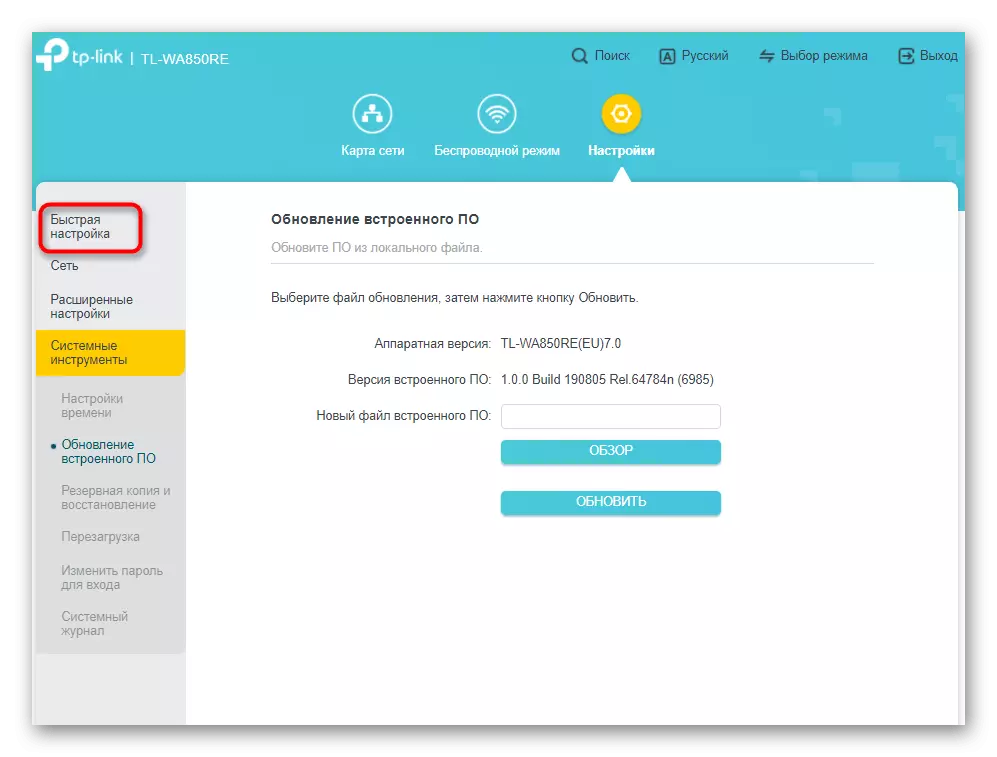

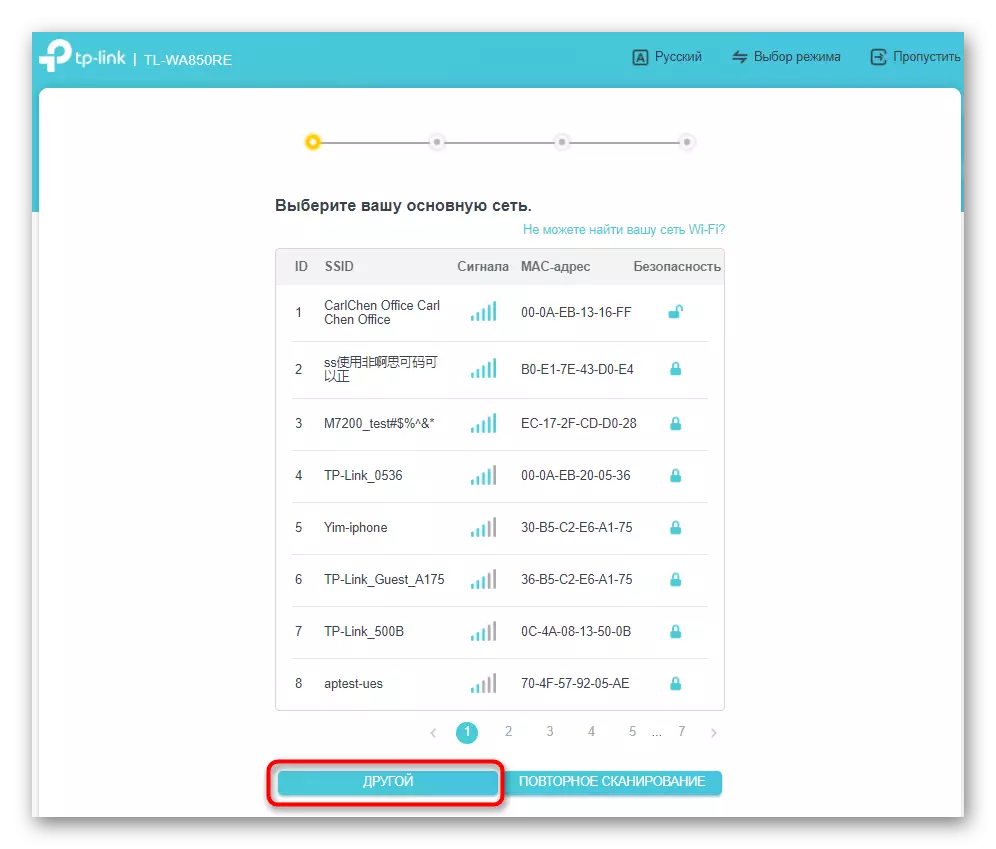





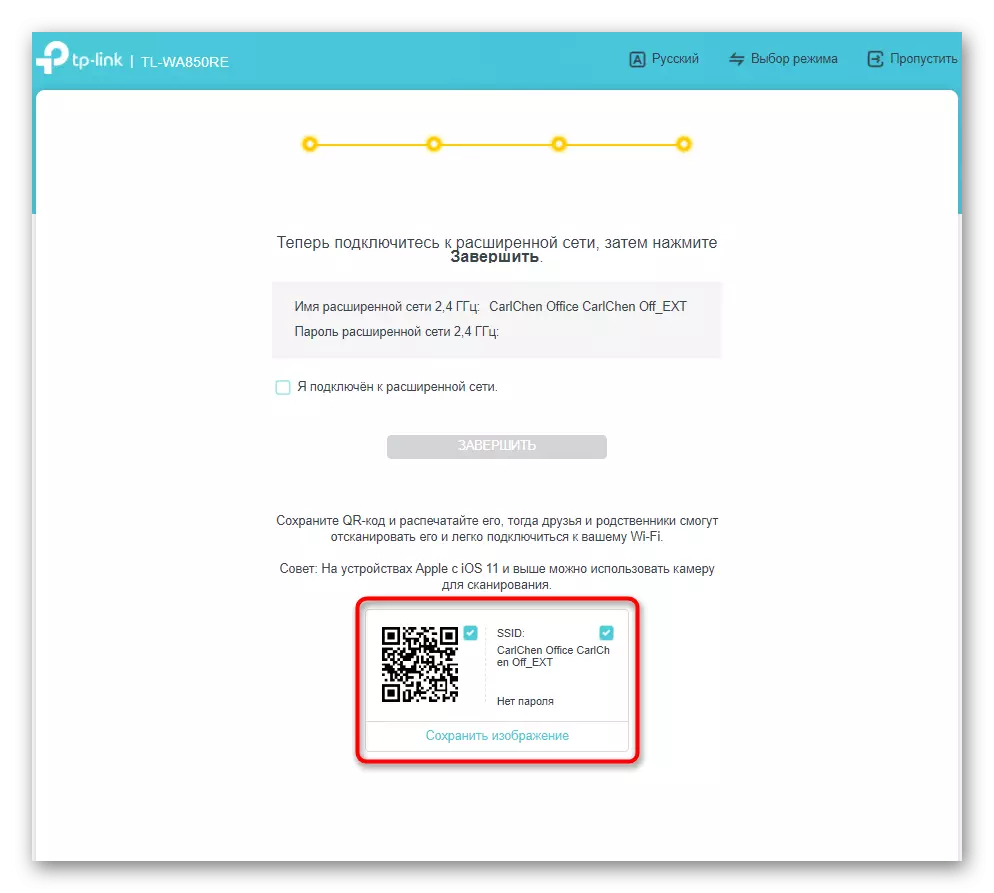

Dit was die hele stadium van vinnige opset van die versterker onder oorweging, wat net in die keuse van en die koppeling van 'n bestaande netwerk bestaan. As jy wil om te gaan met bykomende parameters in die web koppelvlak aan te bied, gaan na die volgende stap van ons materiaal.
Handleiding TP-LINK TL-WA850RE
Gevorderde parameters is teenwoordig in die algemeen spyskaart van die versterker instellings, waar die gebruiker die vermoë om toegangsbeheer te vestig, te verander die eienskappe van die plaaslike netwerk of kontak die stelsel gereedskap maak. Ons verdeel die proses 'n paar stappe sodat elke gebruiker die aksie wat wil uit te voer, en onmiddellik na die oplossing van die probleem het gekies.Stap 1: Skakel die netwerk
As jy die vorige afdeling met 'n vinnige installasie gemis, waarskynlik, die verband van die versterker na die bestaande Wi-Fi netwerk het nog nie gebeur het nie, dus, as 'n eerste fase, oorweeg ons hierdie verband dat impliseer nie die bekendstelling van 'n vinnige opset .
- Na magtiging in die Internet sentrum, kliek op die "Wireless af" knoppie.
- Jy kan dadelik tik die naam van die SSID waaraan jy wil hê na konnekteer, of klik "Scan Wi-Fi-netwerke" om outomaties die lys van toegangspunte.
- 'N Tabel met alle netwerke geleë in die sigbaarheid sone TP-Link TL-WA850RE sal verskyn. Die eerste in die lys - punte met die beste sein, dit is, geleë naaste aan die toestel. Klik op die links muis knoppie op die vereiste netwerk en die wagwoord om aan te sluit.
- Wanneer die hand aangaan, sal jy nodig het om nie net die SSID, maar ook die tipe van beskerming, sowel as die wagwoord self, waarna jy die verband bevestig spesifiseer.
- Sodra die versterker verbinding met die geselekteerde netwerk, gaan na die skep van 'n uitgebreide, die opstel van die naam en wagwoord vir dit. In die meeste gevalle, is dit kopieer na die naam van die hoof netwerk, so die ontwikkelaars selfs bygevoeg 'n spesiale knoppie.
- Terug na die hoof spyskaart, maak die netwerkkaart en maak seker dat die versterker suksesvol verbonde aan die hoof netwerk en het 'n goeie sein.
- Die volgende kategorie bevat inligting oor die versterker homself en sy uitgebreide netwerk. Met 'n bedraad verbinding, is jy belangstel in die inligting oor die reg, maar werk in die toegangspunt af sal 'n bietjie later ontleed.
- Let op die beskikbare lys met kliënte, wat gebruik kan word nie net vir die monitering van, maar ook om die geselekteerde toestelle te sluit. Hierdie tabel toon die tipe van toerusting self, sy naam, IP-adres, fisiese adres en saamgestelde formaat.



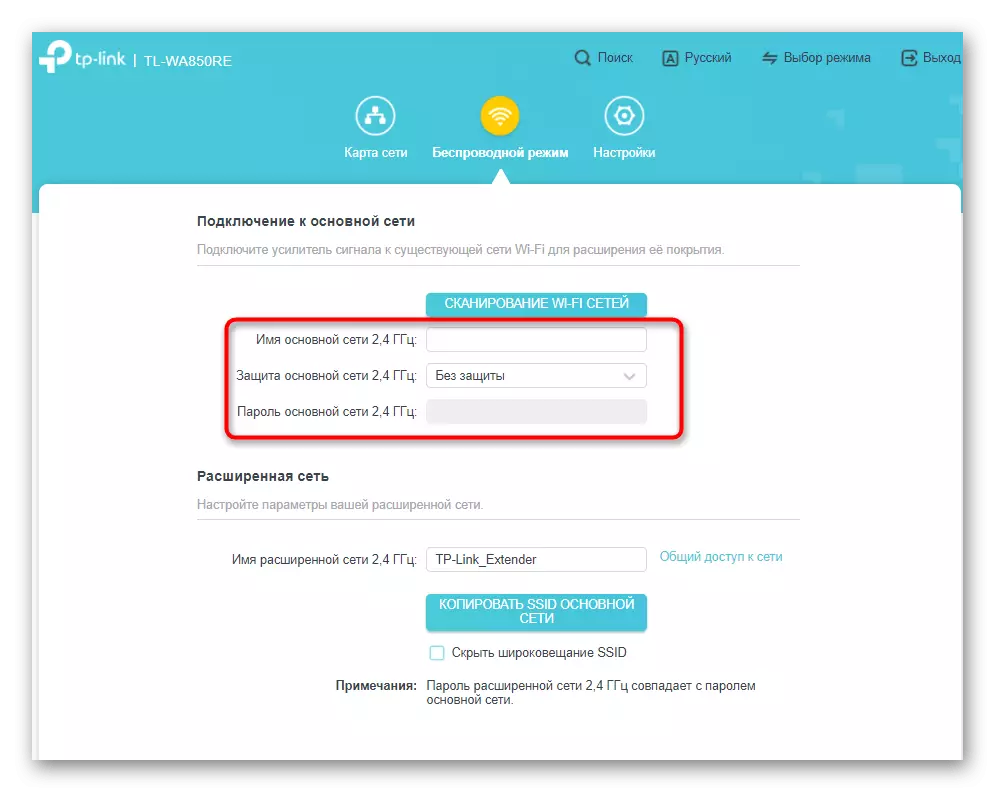




Die spyskaart hierbo bespreek is ideaal vir die monitering van die toestand van die netwerk toerusting. Dit wil voorkom of onmiddellik na magtiging in die web interface, sodat jy nie nodig het om addisionele aksies vir die oorgang uit te voer. Kies die toepaslike afdeling en begin vertroud met die inligting teenwoordig.
Stap 2: Plaaslike Netwerk Stellings
Kortliks fokus op die parameters van die plaaslike netwerk, wat by die opstel van die TP-Link TL-WA850RE as 'n point meeste nodig is nie, maar ook wanneer dit gebruik word as 'n konvensionele versterker kan ook nuttig wees indien die gebruiker die toegangsbeheer voeg parameters vir hierdie toestel. Om te gaan, kies die artikel "Settings" en deur die linker paneel, kliek op die "Network" lyn.

Daar is net een deel met twee modi: outomatiese en hand wat deur die IP adres. Tik waardes in hierdie velde in ooreenstemming met die vereiste hoof router. As jy oorspronklik bedoel is om te kommunikeer in elke opsig met die versterker met behulp van die plaaslike netwerk en het die parameters in die router nie verander nie, is dit beter om al die standaard waardes te verlaat en het die merker oor " 'n IP-adres kry outomaties ( aanbeveel). "

Stap 3: Gevorderde web koppelvlak instellings
Die mees interessante kenmerke is in die afdeling "Uitgebreide Settings". Sommige van hulle moet nagegaan word, terwyl ander geaktiveer net deur persoonlike begeerte. Die nuwe weergawe van die TP-LINK TL-WA850RE firmware is ver in terme van uitbreiding van funksies, sodat jy sal leer oor die aanwesiges in hierdie afdeling tools ten minste interessant.
- Die eerste kategorie van die artikel onder bespreking is "werkskedule." In dit, jy het toegang tot die installering van reëls vir die aktiwiteit van die versterker, die keuse van wanneer dit aangeskakel word en ontkoppel. Die beperkinge in die plan van die bykomende reëls is nie, sodat jy op 'n onbeperkte aantal kere "Voeg", op soek na 'n optimale tafel te skep met 'n skedule kan klik.
- Wanneer die skep van die reël self, net die tyd van shutdown tyd en dae wanneer dit sal plaasvind.
- Volgende, gaan na "Toegangsbeheer", waar die werk met beperkende reëls vir die koppeling van die versterker word uitgevoer. Beskikbaar vir beide wit en swart te skep, en dit sal nodig wees om die ooreenstemmende item stel om die merker.
- Nadat u op die "Add" knoppie, sal 'n lys verskyn met al waargeneem deur die handhawing toestelle. Maak 'n regmerkie diegene wat jy wil byvoeg aan die lys, en die veranderinge te bevestig.
- Die tafel self lyk soos volg hoe hierdie word in die volgende beeld, en die gevestigde beperkinge afhang van die tipe van voorheen gekies reël.
- TP-LINK TL-WA850RE het aanwysers wat dwarsdeur die werking van hierdie netwerk af is gloei. As jy wil hê hulle moet te alle te skakel of die installering van die nag af, gaan na "Aanduiders Management" en kies geskikte parameters.
- Die nuutste hulpmiddel uitgebreide instellings - "Wi-Fi netwerk dekking". Dit is ontwerp om die wydte van die dekking sone, wat relevant is as jy wil hê dat die bedrag van energie te bespaar verbruik of te groot sirkel is eenvoudig nie nodig te verander. By die keuse van een van die gebiede, sal 'n grafiese aanwysing onmiddellik verskyn hoeveel die sirkel is vernou.

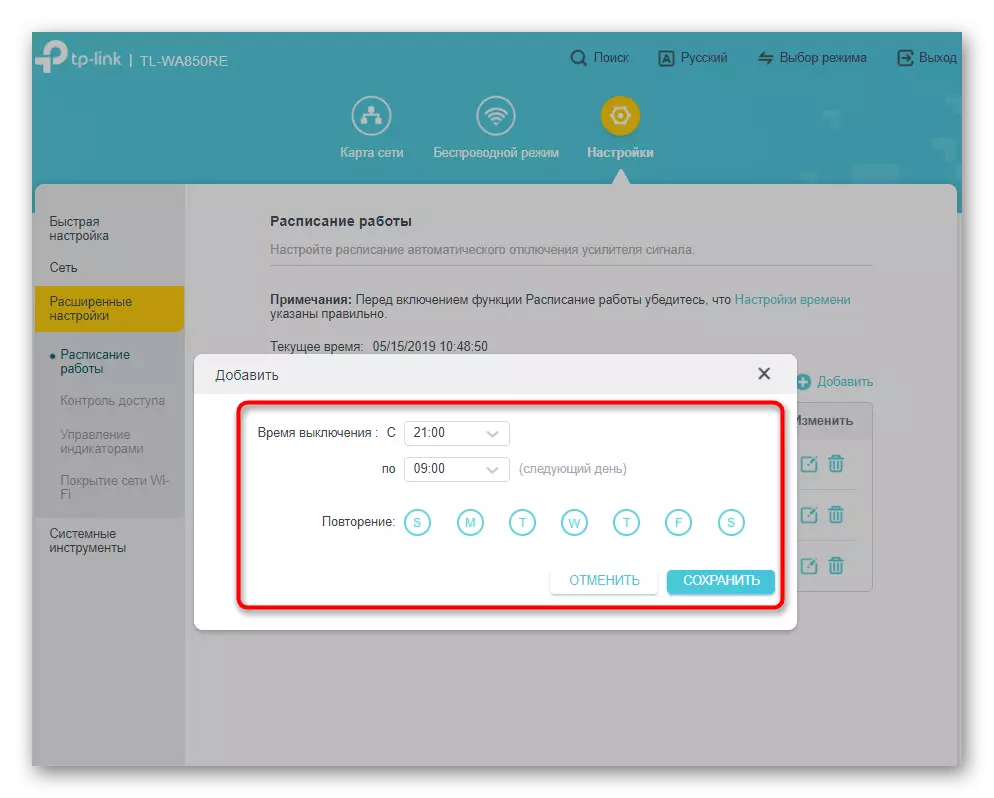

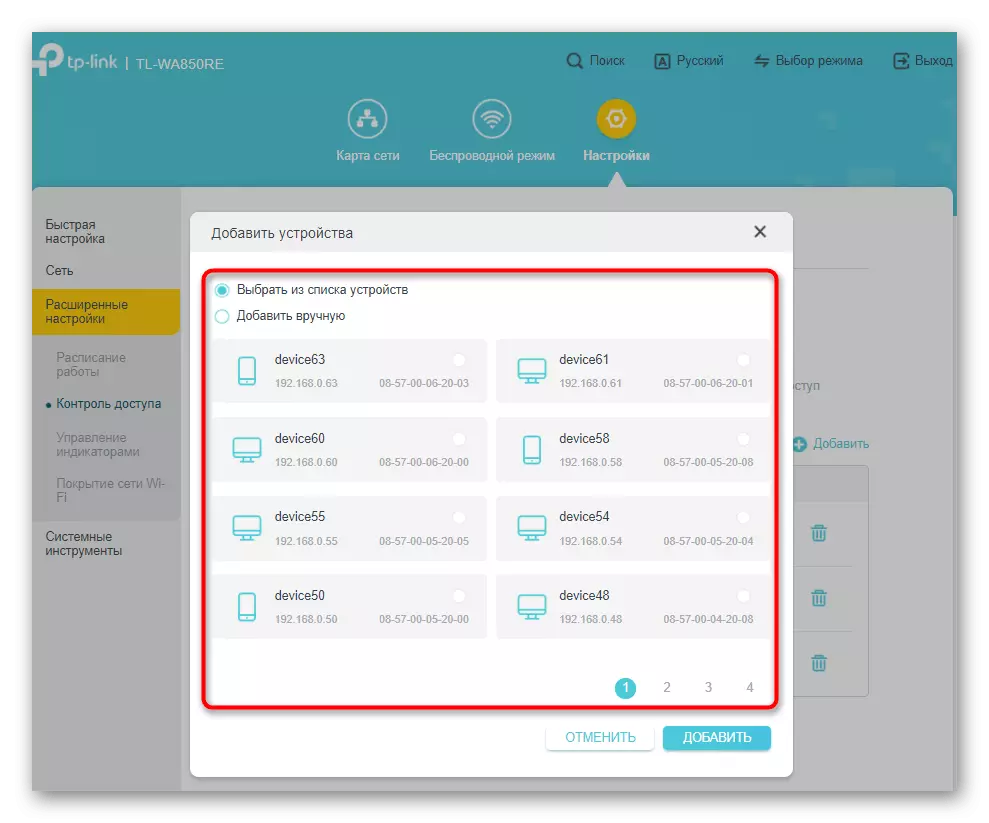



Jy het geleer dat 'n paar van die beskou parameters is bindend tot tyd, onderskeidelik, die stelsel klok in die versterker self moet korrek ingestel as wat jy nodig het om 'n skedule gebruik of soms blaai deur die stelsel log. Hierdie parameter sal gaan na die finale stap van die artikel.
Stap 4: System Tools
Dit bly om te verstaan net met die laaste verdeling aan die linkerkant paneel van die versterker instellings met die naam "System Tools". In dit, sal jy tyd instellings te vind, 'n afdeling te werk die ingeboude sagteware, kan jy 'n back-up te skep, stuur 'n toestel te herlaai om 'n kliek of verandering magtiging data.
- Om mee te begin, gaan na hierdie artikel met die instellings deur dit te kies aan die linkerkant paneel. Daar klik op die eerste kategorie - "Time Settings". Verander die stelsel tyd deur dit te skuif na 'n 24-uur-formaat en met vermelding van die toepaslike sone van die drop-down list. As jou land het 'n daglig vertaling in jou land, merk sy begin en einde, nadat hy voorheen die parameter self geaktiveer. So die parameters sal outomaties gesinchroniseer.
- Alhoewel nou is dit gesê oor die jongste weergawe van die firmware TP-LINK TL-WA850RE, met tyd dit kan bygewerk word, so as jy 'n lêer met 'n nuwe sagteware vergadering op die amptelike webwerf gevind, laai dit deur die "Update opgegradeer" , en dan bevestig die werk. Onmiddellik jy kan uit te vind die hardeware-weergawe en die weergawe van die ingeboude in versterker.
- Die Friends en herstel funksie laat jou toe om 'n lêer met die huidige instellings toerusting te skep en sal hulle indien nodig herstel wanneer jy die lêer boot hier. Ons raai u aan om 'n back-up in daardie gevalle waar jy baie veranderinge aan die toegangsbeheer reëls gemaak het en gewerk het op die toestel se werkskedule te skep. Daar is ook 'n reset om fabriek instellings, indien skielik wil die veranderinge vroeër gemaak kanselleer.
- Deur die kategorie "Reboot", kan jy nie net 'n versterker te stuur na 'n reboot spesifiek nou, maar ook om 'n skedule vra vir outomaties die uitvoering van hierdie proses. So 'n funksie is nuttig as die operasionele geheue van die toestel met verloop van tyd is verstop en die verband word minder stabiel.
- admin, en dan 'n nuwe een en bevestig dit - die verandering van die wagwoord vir magtiging in die web koppelvlak is ook uit deur 'n aparte bladsy, waar jy nodig het om die ou sekuriteit sleutel spesifiseer gedra.

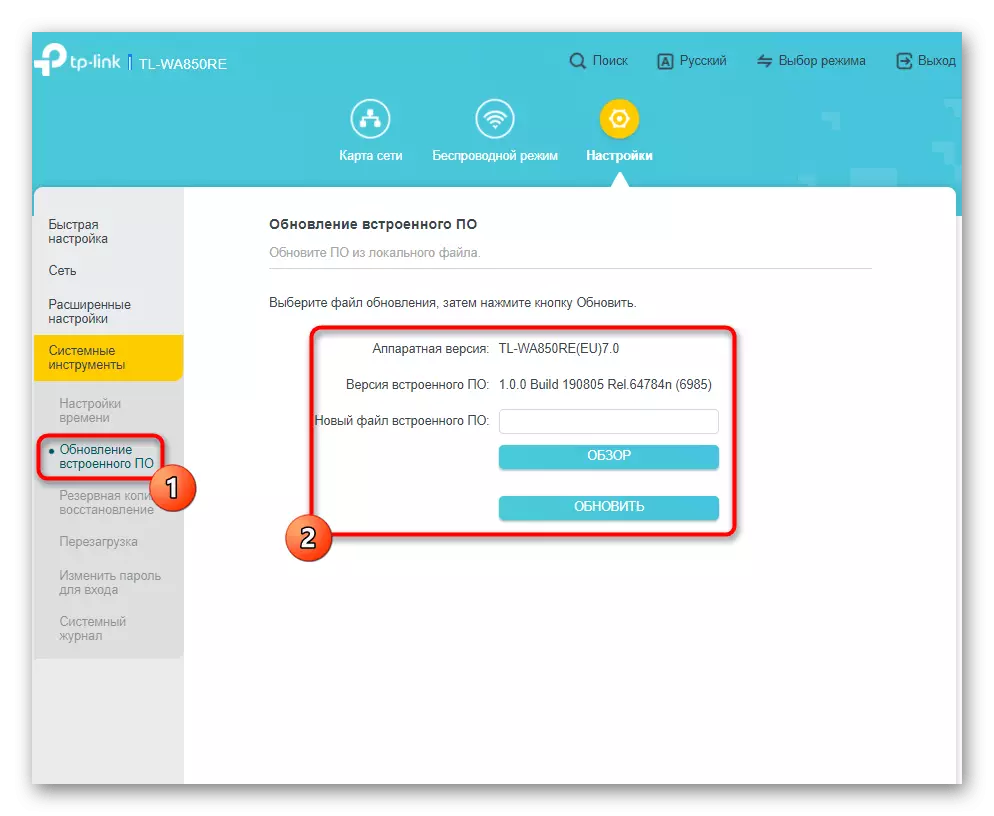
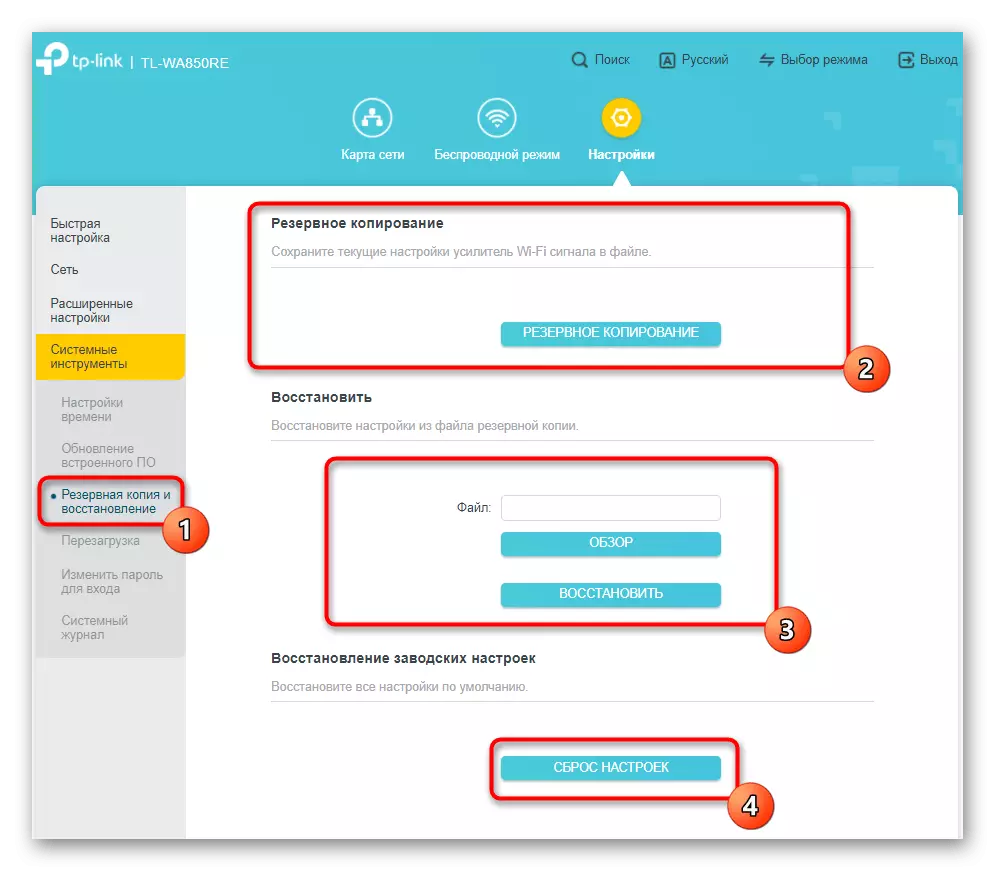
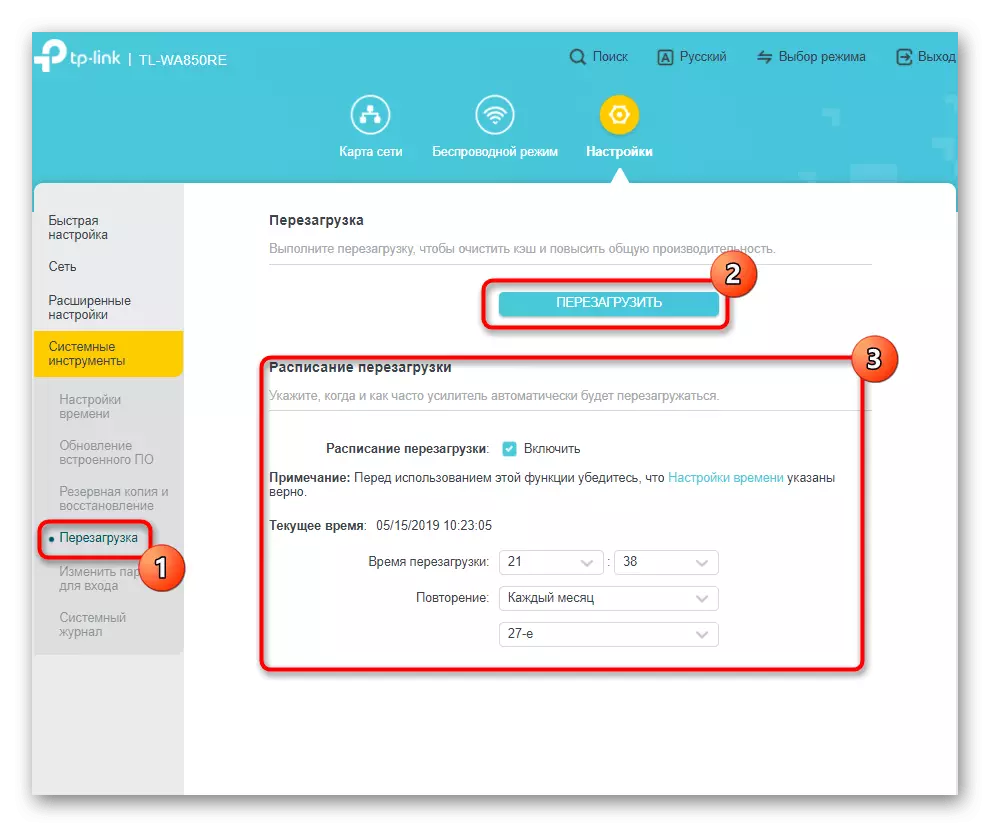

Nou weet jy alles oor die standaard TP-LINK TL-WA850RE instelling as die uitbreiding tools bestaande Wi-Fi netwerk. Volgende, as bykomende inligting, sal dit beskryf oor die instel in die toegangspunt af en aksies met die ou weergawe van die firmware, indien skielik na die verband het dit geblyk dat die voorkoms van die koppelvlak verskil van dit wat hy nou net gesien het.
Die oprigting van TP-LINK TL-WA850RE in toegangspunt af
As jy aandag gee aan die heel eerste beeld van hierdie artikel, sal jy sien dat die TP-LINK TL-WA850RE versterker het 'n Ethernet-aansluiting vir die verbinding wat gebruik word vir die koppeling van 'n laptop by die opstel van. Dit kan gekoppel word aan die hoof router of direk aan die netwerk van die verskaffer aan die versterker gebruik in die toegangspunt af, onafhanklik skep van 'n SSID vir Wi-Fi. Ons wys hoe die oorgang is in hierdie modus en die ooreenstemmende parameters word gekeur.
- Gebruik vorige instruksies aan die versterker webkoppelvlak betree, klik dan op die "modus seleksie" en maak seker die "Access Point Mode" paragraaf.
- Die toestel sal onmiddellik gaan op 'n reboot sodat nuwe parameters van krag geword, en na die skep van 'n nuwe sessie, gaan na "vinnig opstel".
- In dit, draai op die draadloos af, stel die naam vir die toegang punt en 'n wagwoord wat bestaan uit 'n minimum van agt karakters.
- Inligting sal vertoon word wat die toegang punt suksesvol geskep, en as die wagwoord nie verskaf word die handleiding op die oorgang na die bladsy vertoon, waar dit geïnstalleer kan word.
- Die volgende venster sal in kennis stel dat die vinnige omgewing is voltooi en jy kan QR-kode of teks data gebruik om inligting oor nuwe gebruikers verbind voorsien.
- As jy wil maak met die hand verander na die huidige TP-LINK TL-WA850RE parameters, gaan na die artikel "Wireless af".
- Daar is 'n geleentheid om 'n netwerk parameters, insluitend kanaal, sy breedte en uitgesaai af te kies.
- Om die veiligheid parameters te verander, uit te brei die drop-down list en spesifiseer die aanbevole tipe kodering.
- 'N String verskyn om die wagwoord, waar dit om die sleutel kombenasie self inskryf nodig is betree.



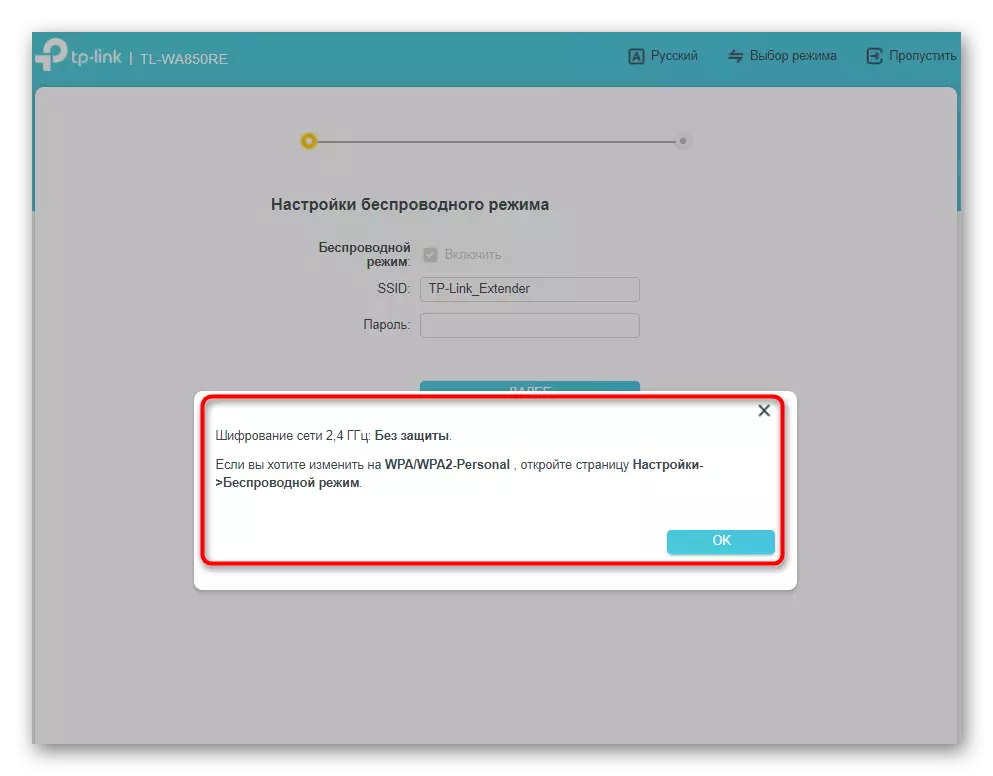
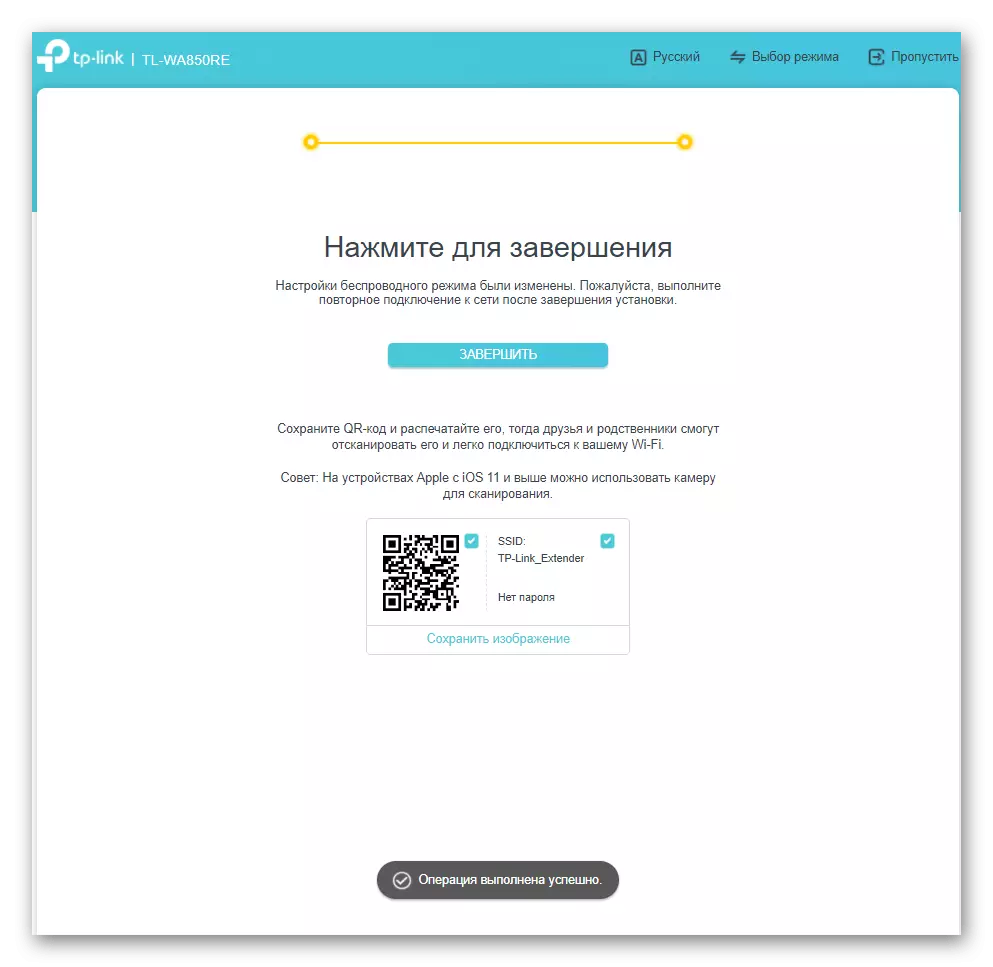

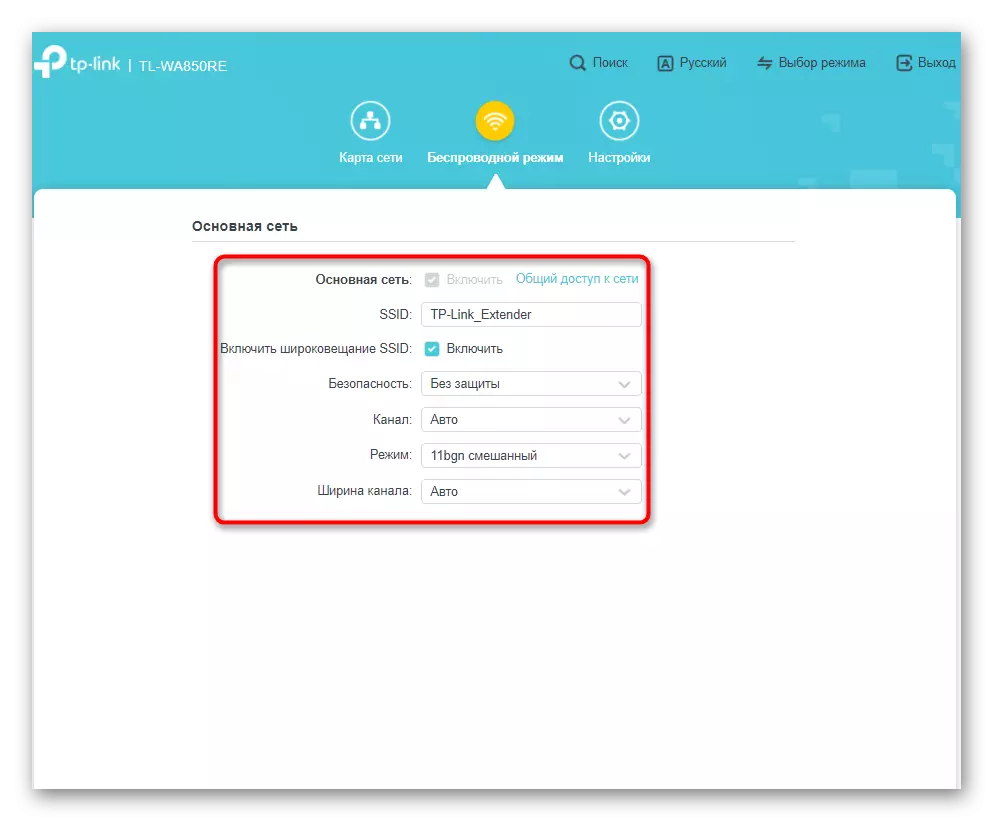

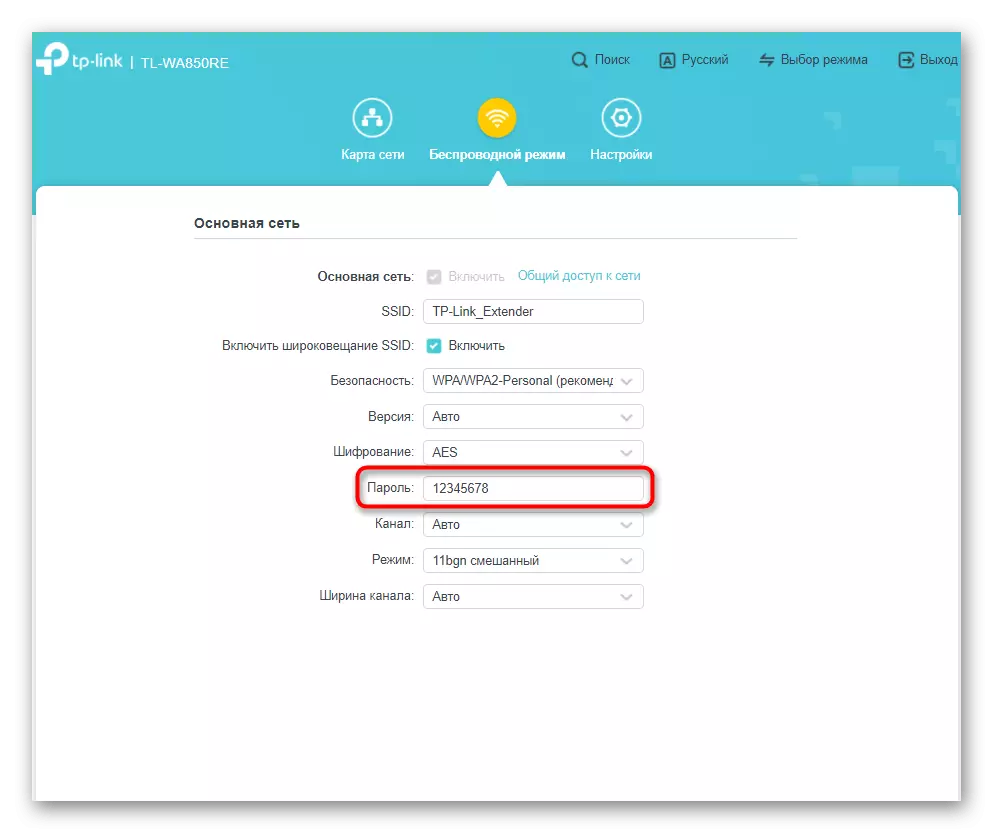
Soos vir verdere gevorderde versterker instellings in die toegangspunt af, hulle stem ooreen met die reeds hierbo beskryf stappe, sodat jy nodig het om terug te keer na hulle as dit nodig is en stel die vereiste LAN parameters, toegangsbeheer en interaksie met die stelsel gereedskap.
Die opstel van TP-LINK TL-WA850RE weergawe 1.2
Aan die einde, gee ons 'n voorbeeld van 'n stap-vir-stap gids tot die oprigting van TP-LINK TL-WA850RE V1.2 vir die gebruikers wat lank hierdie versterker verkry het of het die gebruik van gebruikte opsie. Die feit is dat so 'n weergawe van die netwerk toerusting nie kan bygewerk word om die firmware, die koppelvlak van wat bo is gedemonstreer, so dit in die groen weergawe van die ou TP-LINK styl bly. Die beginsel van opset wissel, in verband waarmee ons sal stop by die belangrike stappe wat jy nodig het om uit te voer wanneer interaksie met so 'n weergawe van die versterker.Stap 1: Vinnige instelling
Vinnige instelling is 'n afdeling om vinnig die basiese parameters wat nodig is vir die normale funksionering van die toestel te installeer. Dit sal moontlik om te gaan om dit na magtiging in die web koppelvlak wees, en dit word gedoen in die dieselfde manier as wat ons hierbo gedemonstreer.
- In die hoof spyskaart van die Internet sentrum, gaan na die artikel "Vinnige instelling" deur die paneel aan die linkerkant.
- Bevestig die begin van opset deur te druk op die "Next" knoppie.
- Ouer firmware weergawes die seleksie van die huidige streek benodig nog, so voer hierdie aksie deur die drop-down list en verder beweeg.
- Outomatiese skandering van die beskikbare vir verbinding met die koppeling, wat 'n paar minute neem netwerke.
- Toe die lys met die beskikbare SSID vertoon, waar die een waaraan jy wil hê na konnekteer en merk dit met 'n tjek merk te vind.
- Dieselfde tafel vertoon die sein vlak, die fisiese adres van die toestel, die verspreiding van die netwerk, die gekose kanaal en die gevestigde beskerming vlak.
- Sodra die bosluis geïnstalleer is, aan die onderkant klik op "Volgende", en daardeur jou keuse te bevestig. As die gespesifiseerde draadlose toegangspunt wagwoord beskerm word, is die vorm vertoon vir sy insette.
- Wanneer die skep van 'n uitgebreide netwerk, ontwikkelaars bied self-tipe kodering onafhanklik indien nodig.
- Die volgende aksie is die keuse van die naam vir 'n lang toegangspunt, wat uit die hoof of heeltemal verander om jou eie oordeel kan gekopieer word.
- Aan die einde, sal 'n lys met die geïnstalleerde verband parameters verskyn. Die onderkant is die "Uitvoer Settings" knoppie, wat is nuttig as jy 'n lêer met 'n back-up opset onmiddellik te skep.

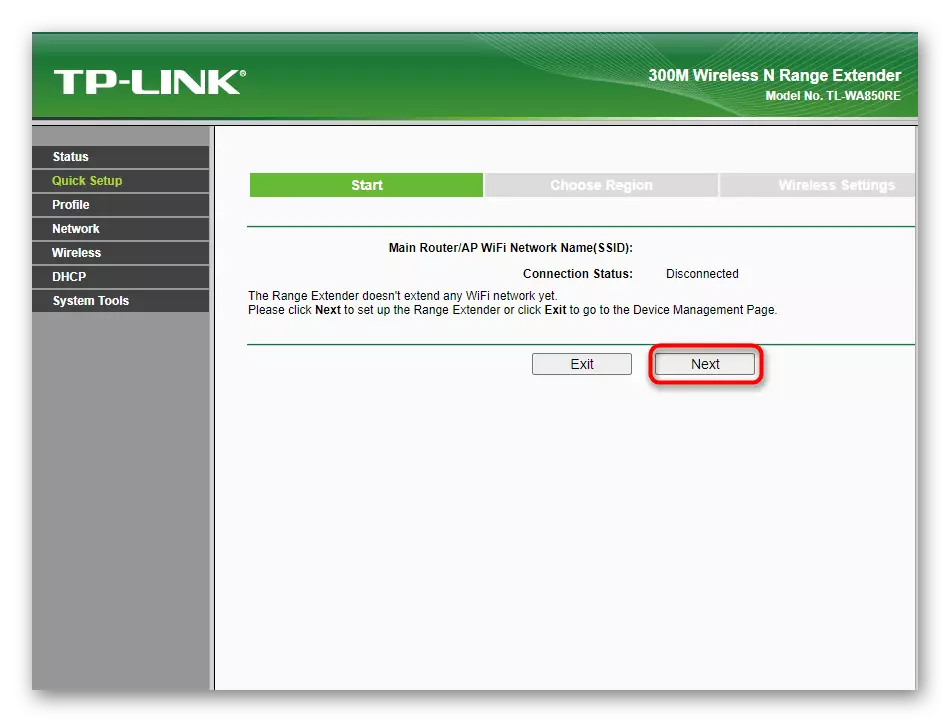


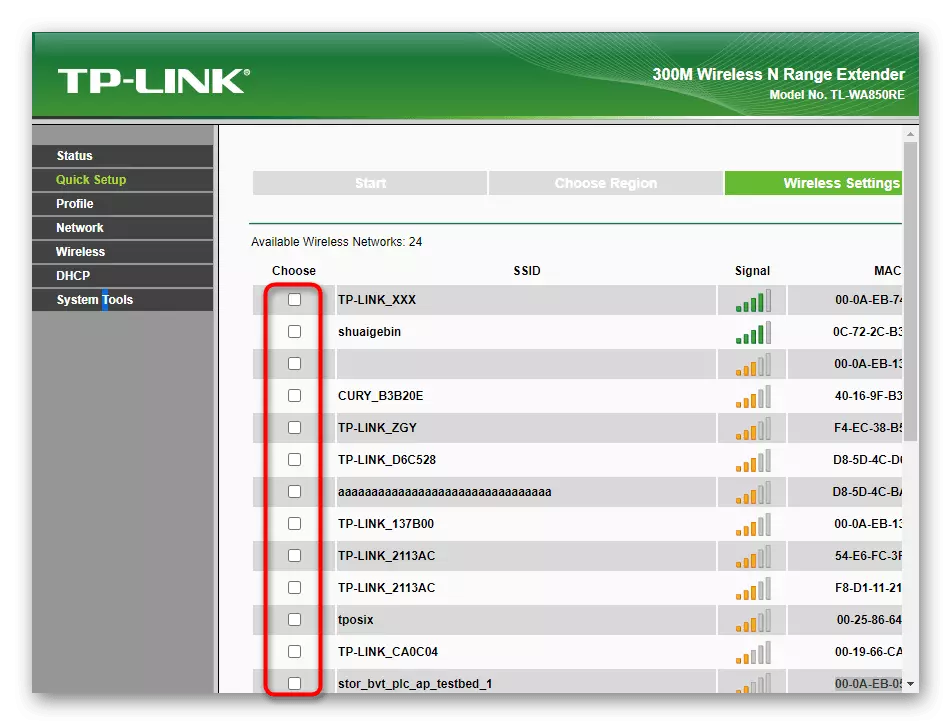




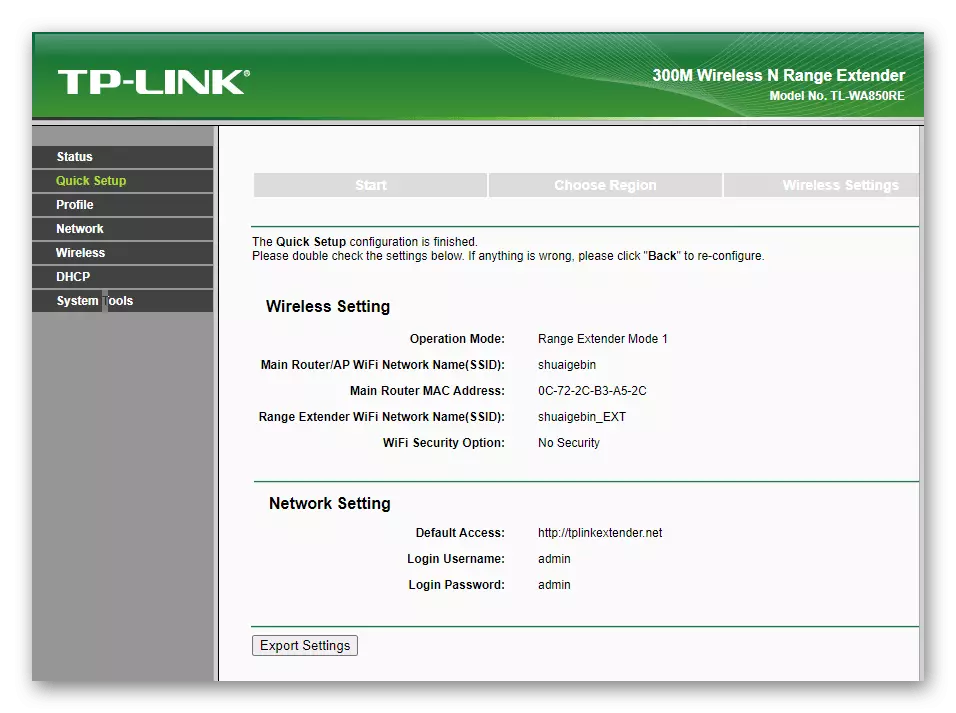
Stap 2: Handleiding profiel Voeg
As die vorige vinnige opset metode jou nie pas of jy wil om vinnig te wissel tussen verskeie netwerke, is dit tyd om profiele te voeg met verskillende draadlose netwerk konfigurasies. Om dit te doen, volg hierdie stappe:
- Deur die hoof menu, gaan na die artikel "Profiel", waar jy kliek op die knoppie "Voeg".
- Tik die naam vir die profiel, die naam van die draadlose toegangspunt, die MAC-adres van die verspreiding toestel en wagwoord. Al hierdie inligting kan gevind word in die instellings van die router gebruik.
- Na die voorkeure gestoor veranderinge, gaan terug na die vorige bladsy, kyk die voorkeur netwerk en klik "Connect".



Stap 3: LAN Parameters
As die hoof router toegangsbeheer reëls of die spesiale parameters van die plaaslike netwerk geïnstalleer, verskil van dié wat gekies is by verstek, in die kategorie "LAN" Versterker sal nodig wees om die hand te sit die IP adres om dit, wys 'n subnet masker en 'n poort. Bring veranderinge slegs as jy weet presies watter waardes wat jy nodig het om te gaan.

Stap 4: Gevorderde Access Point Mode-instellings
Selfs die ou weergawe van die versterker onder oorweging kan werk in die toegangspunt af, sonder die uitbreiding van die dekking area, en die skep van sy netwerk wanneer die Ethernet-kabel is verbind. Hierdie modus is ingestel deur die gevorderde Wi-Fi parameters, waarvan sommige betrekking het op die gewone sein versterking af.
- Brei die afdeling "Wireless" en kies die eerste kategorie - "Wireless Settings". Hier is die maatskappy af, afhangende van of jy wil hê dat jou netwerk te versprei of uitbreiding van die huidige, en dan kan jy die MAC-adres van die netwerk te verander en stel die naam vir dit.
- Die volgende kategorie is uitsluitlik gewy aan die netwerk parameters beskerming, waar die aanbevole tipe kodering merker merk en 'n wagwoord wat bestaan uit 'n minimum van agt karakters.
- Aanpassing van toegangsbeheer uitgevoer in dieselfde afdeling, waar jy eers om dit te aktiveer as jy wil gebruik, kies dan die tipe van Reëls en gaan na die vorming van 'n tafel deur toestelle by 'n wit of swart lys deur hul MAC-adresse .
- Wanneer die toevoeging, is 'n buitengewoon MAC adres vermeld en 'n beskrywing vir geselekteerde toerusting is ingevoer. Daar is nie meer 'n data wanneer die skep van 'n tafel.
- In uitgebreide Wireless parameters, is jy net in die sender krag, wat in die Hoë staat moet geïnstalleer word wat belangstel, die verskaffing van die beste dekking area. Die oorblywende items is beter om nie te raak as jy nie weet wat hulle te beantwoord.
- Die laaste twee punte van hierdie artikel is verantwoordelik vir die lees van statistiese data. Jy kan jouself vertroud te maak met die gemiddelde spoed van konneksie en kry inligting oor kliënte.




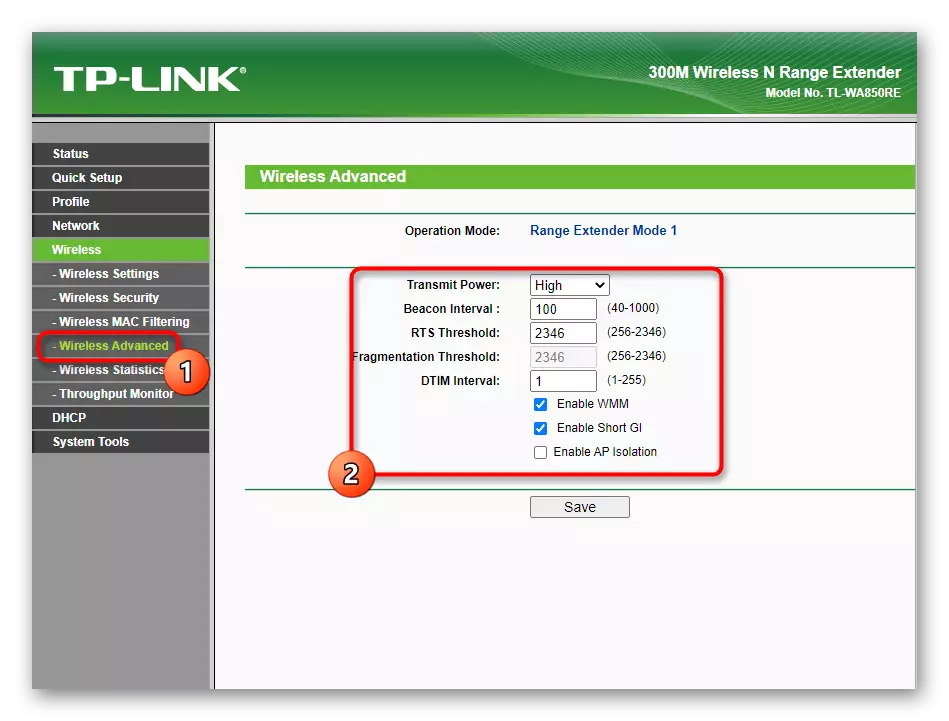
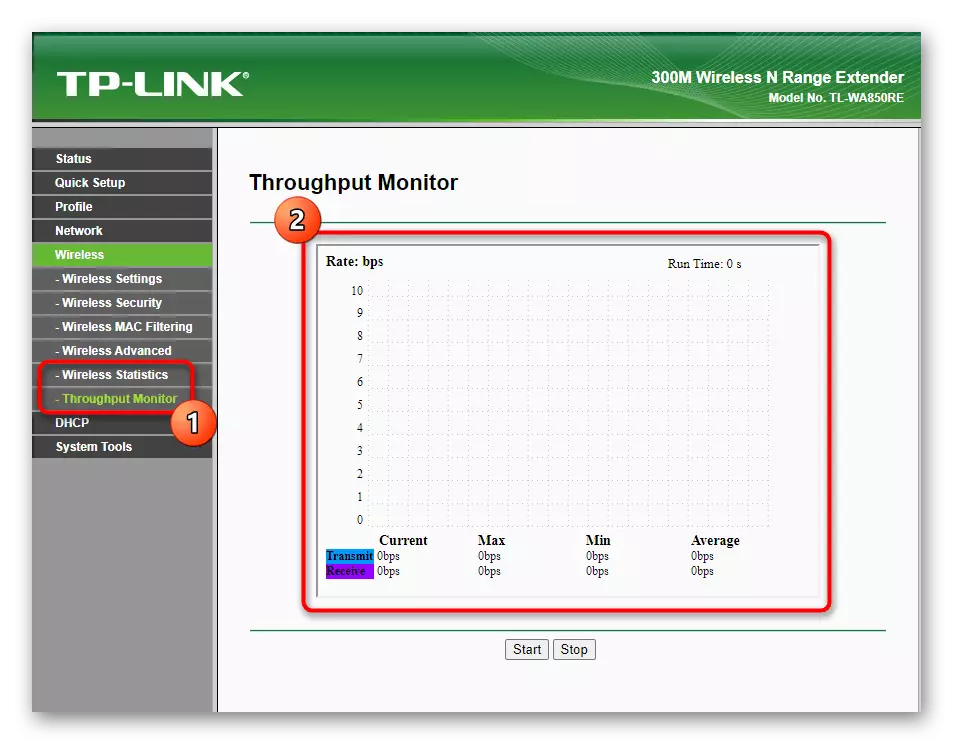
Moenie vergeet dat nadat veranderinge, moet jy kliek op die knoppie "Save" om hulle te red deur die stuur van 'n reboot versterker. As dit nie gedoen word nie, wanneer jy gaan na 'n ander artikel, die veranderinge word outomaties herstel.
Stap 5: DHCP
DHCP - Outomatiese verspreiding van IP-adresse vir elke versterker kliënt - is afgeskakel by verstek, aangesien dit nie nodig is met normale werking af. As jy egter die toestel as 'n aparte toegangspunt gebruik en jy weet hoekom die DHCP-bediener vereis word, te aktiveer en konfigureer dit deur die toepaslike afdeling. Daar is ook 'n lys van gekoppelde kliënte met vertoon IP adresse.

Stap 6: System Tools
Die laaste fase van opset is die verandering in die stelsel parameters met behulp van ingeboude tools. Almal van hulle is standaard en teenwoordig in enige firmware routers en versterkers van TP-LINK is. Kom ons gaan deur middel van elke kategorie sodat jy verstaan waar dit die moeite werd om enige veranderinge.
- In Firmware Upgrade, is dit moontlik om die lêer af te laai met die firmware en werk dit. Bo, het ons reeds gesê dat die installering van 'n update vir die jongste weergawe van die sagteware sal nie vrygestel word nie, maar op die amptelike webwerf is daar spesiale bou vir hardeware weergawe 1.2, wat ons beveel die installering van net ervare gebruikers.
- Volgende kom "fabriek verstellings" en daar is net een knoppie wat verantwoordelik is vir die instellings Herstel na die fabriek. Is van mening dat wanneer jy kliek op dit, sal alle veranderings verwyder en die toestel sal terugkeer na die aanvanklike toestand.
- Handleiding skep van 'n back-up in die vorm van 'n lêer kom in "Back-up" waar dit later en jy moet aflaai as jy wil enige instellings terugkeer.
- Om TP-Link TL-WA850RE herlaai sonder fisiese toegang tot dit, gebruik die kategorie "reboot" deur te druk op die knoppie met dieselfde naam.
- Wagwoord is verantwoordelik vir die verandering van die gebruikersnaam en wagwoord vir magtiging in die webkoppelvlak. U moet hierdie data wysig indien u bekommerd is dat toegang tot die toestelinstellings 'n derdeparty-gesig sal ontvang.